Numbers修改轴标签教程是什么?

您可以指定轴上显示的标签,编辑其名称,更改其方向角度,设定刻度线的范围和频率,等等。
点按图表,然后点按右侧边栏顶部的“坐标轴”标签。
如果没有看到边栏,或边栏中没有“坐标轴”标签,请点按工具栏中的 “格式”按钮。
修改数值轴上的标记:点按边栏顶部附近的“值 (Y)”按钮。
修改类别轴上的标记:点按边栏顶部附近的“类别 (X)”按钮。
使用边栏中的控制进行任何想要的调整。
若要查看所有选项,请点按部分标题左侧的显示三角形。
如果您选择了“轴名称”复选框,并想要更改图表上的名称,请点按图表,连按图表上的轴名称,然后键入您自己的名称。
若要更改轴标签的字体、颜色和样式,请点轴标签,然后使用边栏“字体”部分中的控制进行更改。
如何在Excel柱形图上加标注?
1、我们先在打开的excel表格中找到插入的柱形图。
2、接着我们点击柱形图的柱状图。
3、右键点击选中的柱状图,在弹出菜单中找到“添加数据标签”菜单项。
4、然后在弹出的二级菜单中我们选择“添加数据标注”菜单项。
5、这时我们就会为柱形图添加好标注的数据了。
6、但发现插入的标注数据有点乱,这时我们再次右键点击选中柱形图,在弹出菜单中选择“设置数据标签格式”菜单项。
7、在右侧打开的数据标签菜单找到“类别名称”选项,把其前面的勾选去掉。
8、返回到excel2016数据区域,可以看到插入的柱形图已标注好数据,同时非常清晰。
关键词: Numbers怎么修改图表轴标签 Numbers修改轴标签教程 Excel柱形图上加标注 如何在Excel柱形图上加标注







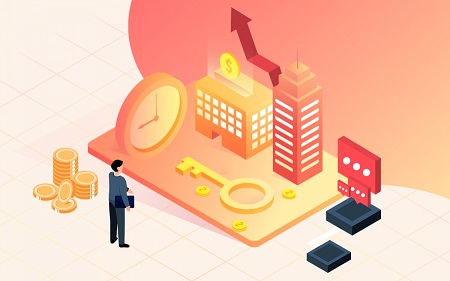






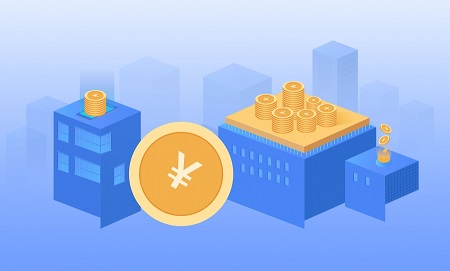





 营业执照公示信息
营业执照公示信息